No.1ベストアンサー
- 回答日時:
通常は「編集」→「選択範囲の境界線を描画」で描けますが、
太さが一定ではなく、けっこういびつで正確な真円にはなりません。
「選択範囲の境界線を描画」では太さの一定な真円は描けないのです。
【GIMPで真円を描く方法】
楕円選択ツールで円の選択範囲を決めたら「選択」→「選択範囲をパスに」→「編集」→「パスの境界線を描画」→「ストロークスタイルの選択」ダイアログ→「線の幅:数値3、単位:mm」→「描画」ボタン。
PCのモニターは単位がピクセルが基本で、ミリメートルという概念がありません。
いくら「3mm」を指定したからといっても、正確に3mmにはなりません。
他の方法で真円を描くには
「シェイプエディタ」(太さの指定はできない)
「Shape Paths スクリプト」(「パスの境界線を描画」と同等)
があります。
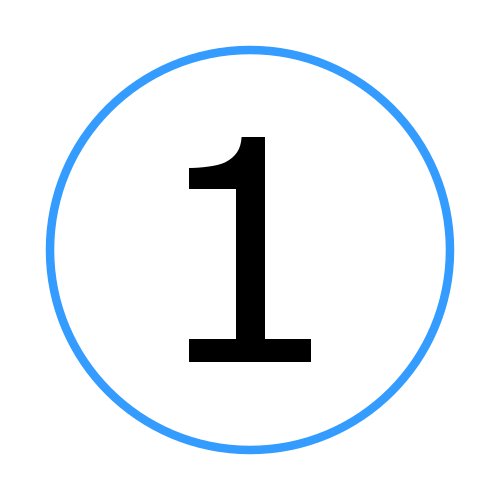
お返事が遅くなり申し訳ございません。やっとPCにむかう時間ができました。
ご説明通りの順序でやってみたところ、なんとかうまく円が書けました!
ピクセルとミリの違いがあるのでそこは調整しながらやろうと思います。
しかしながら、円一つ書くのにこれだけの工程をふまないといけないのですね((+_+))
GIMPは簡単だと聞いていたのですが、他の作業も工程が多いので正直難しいです。
でも慣れて早く使いこなしたいので頑張ります。
ありがとうございました(^O^)/
お探しのQ&Aが見つからない時は、教えて!gooで質問しましょう!
似たような質問が見つかりました
- 物理学 歌口と楕円形の太鼓 1 2023/05/15 23:21
- 画像編集・動画編集・音楽編集 GIMPについて質問 ブラシで特定の部分を塗りたいのですが、事前に文字入れをしていてその文字入れの範 2 2023/02/27 20:35
- 所得税 扶養範囲内で働く事について130万円以内の場合 3 2022/09/12 22:51
- 英語 The superior extent of a sloping anterior wall may 3 2023/03/09 13:55
- 減税・節税 75歳以上後期高齢者医療負担について 6 2023/03/22 20:14
- その他(資産運用・投資) paypal送金は受け取り口座の居住国が日本ならアメリカからのドル送金も自動で日本円になるのですか? 1 2023/05/17 20:56
- 事件・事故 「常陸太田市の工事代金を市職員全員の給与で穴埋め事件」に激怒! 「それならあの事件はどうなんだ?」 4 2022/12/16 20:10
- 数学 中3 円周角の定理の問題です 3 2022/06/29 22:21
- 夏休み・春休み 夏休みの宿題で1000万円を稼ごう!という課題があるのですが、思いつかなさすぎて困ってます。 ルール 12 2023/08/21 14:30
- Visual Basic(VBA) 複数セルに〇印をつけるマクロ 4 2022/09/07 05:33
おすすめ情報
デイリーランキングこのカテゴリの人気デイリーQ&Aランキング
-
Photoshopでパスのオフセットの...
-
線を太くする方法
-
Photoshopで「選択範囲を反転」...
-
Paint.NET 選択範囲を逆にしたい
-
GIMPで、フォントの太さを変更する
-
GIMPで選択した範囲にdeleteキ...
-
Photoshop:選択範囲内の複数レ...
-
Photoshopで、写真を履歴書用(...
-
切り抜き写真に白枠をつけるには?
-
saiの初歩の初歩 【自動選択】...
-
photoshop マッティングの使い...
-
WinShotの矩形範囲指定が出来ま...
-
選択ツールを回転させたり、自...
-
Photoshop Element で円を描くには
-
フォトショップで選択範囲を反転
-
フォトショップで自転車のスポ...
-
写真の肌色を色白にしたい
-
写真のフチを白くぼかしたいの...
-
GIMPの円のつけ方
-
Photoshopを使った画像の面積の...
マンスリーランキングこのカテゴリの人気マンスリーQ&Aランキング
-
Photoshopでパスのオフセットの...
-
線を太くする方法
-
大至急お聞きしたくて、イラレ...
-
GIMPで選択した範囲にdeleteキ...
-
Photoshopで「選択範囲を反転」...
-
エクセルで並び替えが一部(下...
-
GIMP 2.8 画像の選択範囲を切り...
-
Photoshopで、写真を履歴書用(...
-
GIMPで線を太くするには?
-
フォトショップの境界線のぼか...
-
フォトショップで青の下書き線...
-
フォトショップ 選択で残った...
-
拡張子がjpgの 背景が黒の画像...
-
画像の輪郭を強調したい
-
Photoshop Element で円を描くには
-
写真のフチを白くぼかしたいの...
-
photoshop マッティングの使い...
-
Photoshopを使った画像の面積の...
-
Photoshopに詳しい方お願いしま...
-
【GIMP】選択範囲を貼り付けた...
おすすめ情報

